Vi möter inga fel när vi surfar på internet i våra webbläsare på Windows. Ibland stöter vi på inget internetanslutningsfel när vår internetanslutning är nere. Vissa användare stöter på DNS_PROBE_POSSIBLE-fel när de besöker webbplatser i sina webbläsare. I den här guiden visar vi dig olika sätt att åtgärda DNS PROBE POSSIBLE -felet i olika webbläsare som Chrome, Edge, Firefox och Brave.
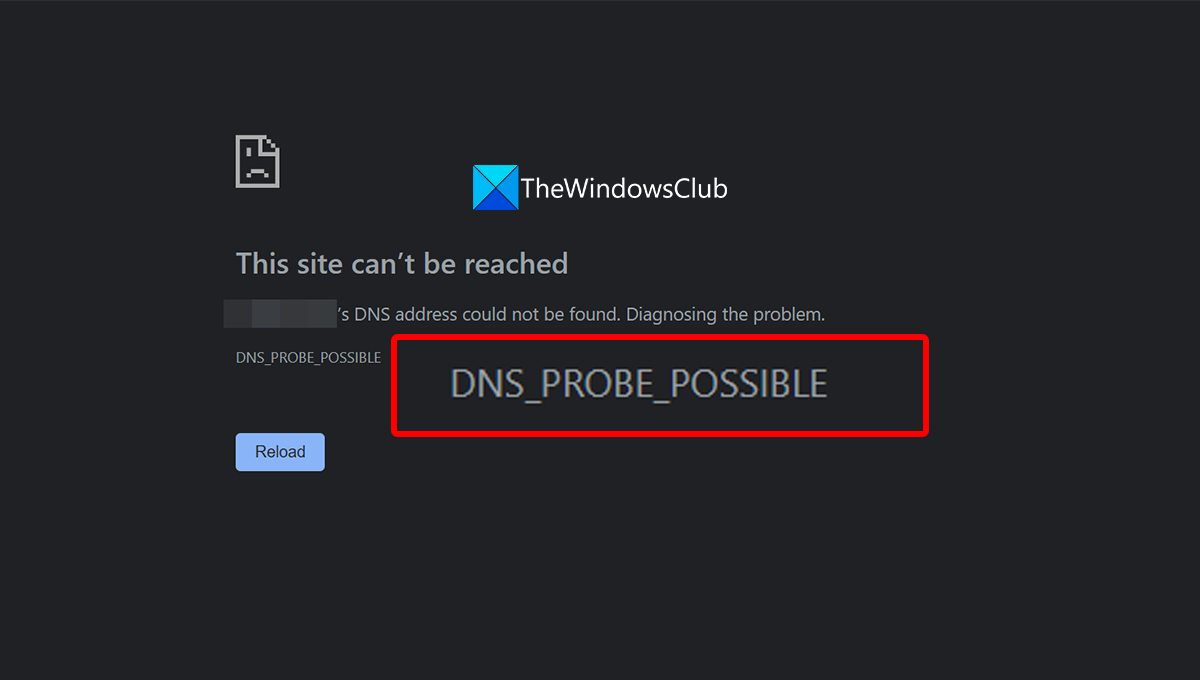
Åtgärda DNS PROBE POSSIBLE-fel i Windows 11/10
Om du ser ett DNS_PROBE_POSSIBLE-fel när du försöker komma åt en webbplats i din webbläsare kan du följa metoderna nedan för att åtgärda felet och fortsätta surfa.
Kontrollera brandväggen Kontrollera statusen för din internetanslutning Inaktivera AntivirusInaktivera webbläsartillägg Inaktivera VPN
Låt oss gå in på detaljerna för varje metod och åtgärda felet.
1] Kontrollera brandväggen
Brandväggen på vår PC övervakar inkommande och utgående trafik på nätverket. Om den hittar någon misstänkt eller oönskad aktivitet, blockerar den trafiken för just den händelsen och gör den omöjlig att köra. På samma sätt kan du se DNS_PROBE_POSSIBLE-felet på grund av brandväggen. Inaktivera brandväggen tillfälligt och se om den åtgärdar felet. Om inaktivering av brandväggen har löst problemet måste du tillåta webbläsaren genom brandväggen för att eliminera risken för fel igen efter att du har aktiverat brandväggen.
För att tillåta en app eller webbläsare genom brandväggen,
Klicka på Start-menyn och skriv brandvägg. Du kommer att se Brandvägg och nätverksskydd i resultaten. Öppna den. Klicka nu på Tillåt en app genom brandväggen på sidan Brandvägg och nätverksskydd. Du kommer nu att se ett fönster med tillåtna appar. Klicka på knappenÄndra inställningar. Den aktiverar den nedtonade knappen Tillåt en annan app under listan. Klicka på den. Bläddra sedan och välj den webbläsare du har felet med och följ guiden på skärmen för att slutföra processen.
När du har slutfört processen, se om den har åtgärdat felet eller inte.
Läs: Windows Brandväggen förhindrar eller blockerar anslutningar till din dator
2] Kontrollera statusen för din internetanslutning
Om du har en instabil internetanslutning kan du se det här felet eftersom alla DNS-fel uppstår när webbläsaren eller din dator inte kan ansluta till servern. Kontrollera stabiliteten för din internetanslutning genom att köra ett hastighetstest och sedan fixa internetanslutningsproblemen, om det finns några. Det kommer så småningom att åtgärda felet du ser i webbläsaren.
Läs: Så här åtgärdar du WiFi-problem i Windows 11/10
3] Inaktivera antivirus
Antiviruset du har installerat på din dator kan också orsaka felet. Antivirus som vi installerar övervakar aktivt datatrafiken och blockerar misstänkta och skadliga webbappar genom att inte låta dig komma åt dem. Du kanske ser DNS_PROBE_POSSIBLE-felet på grund av det. Inaktivera antivirusprogrammet och se om det har löst problemet. Ibland flaggar antiviruset webbplatserna även om det inte finns någon skadlig aktivitet på grund av spårarna.
Läs: Antivirusblockerande nedladdning, webbplats, kamera, program, internet, etc
4] Inaktivera webbläsartillägg
Vi installerar många webbtillägg eller tillägg i våra webbläsare. De bryter ibland sönder webbsidorna vi surfar på, blockerar dem och orsakar fel. Vissa av webbplatserna kan inte ens laddas på grund av dem. Försök att komma åt webbsidan där du stöter på felet i ett inkognitoläge och se om det fungerar. Om det fungerar utan några fel på inkognito-eller privata fönster är det fel på tilläggen du har installerat i webbläsaren. Du måste inaktivera dem en efter en för att hitta det exakta tillägget som orsakar problemet och inaktivera det tillägget a> eller ta bort det permanent.
Läs: Hur man installerar, lägger till, tar bort och inaktiverar tillägg i Microsoft Edge-webbläsaren
5] Inaktivera VPN
VPN du använder kan också orsaka DNS_PROBE_POSSIBLE-felet på grund av ett dåligt nätverk på grund av belastningen på servern du har valt. Det instabila nätverket kan leda till det fel som du för närvarande står inför. Du måste öppna ditt VPN-program och stänga av det och se om det åtgärdar felet.
Relaterade fel:
De här är de olika sätten att använda vilka du kan fixa DNS_PROBLE_POSSIBLE-felet i dina webbläsare.
Varför får jag hela tiden DNS-probfel?
När din webbläsare misslyckas med att ansluta till servern på webbplatsen du är försöker ansluta till, ser du DNS-fel med några detaljer bredvid dem. Du måste kontrollera statusen för din internetanslutning och se till att ingenting stör anslutningen.
Läs: Internet kopplas från när VPN ansluter
Hur fixar jag DNS-felet i Chrome?
Du kan fixa DNS-felet i Chrome genom att inaktivera brandväggen, inaktivera antivirus, kontrollera statusen för din internetanslutning, stänga av webbtillägg, etc. Du måste implementera korrigeringar enligt DNS-felet du står inför och lösa det.
Relaterad läsning: DNS PROBE FINISHED NXDOMAIN Server IP-adress kunde inte hittas.
